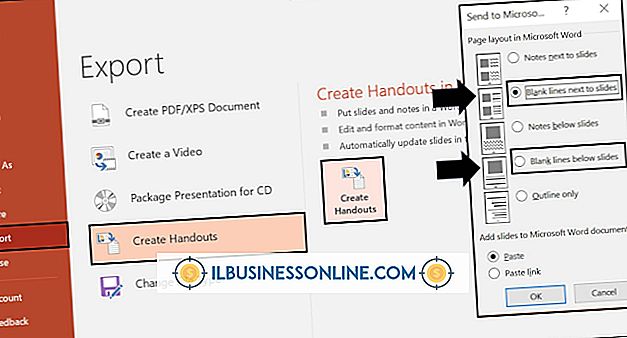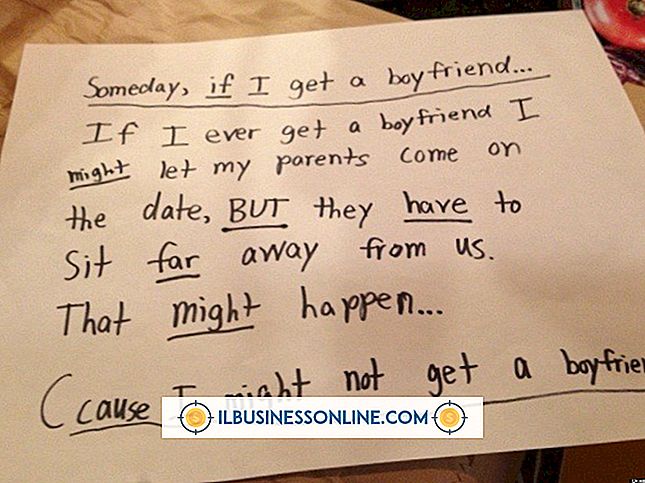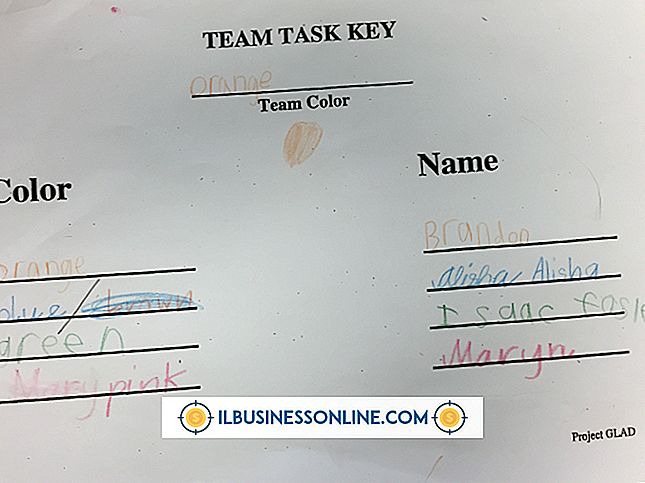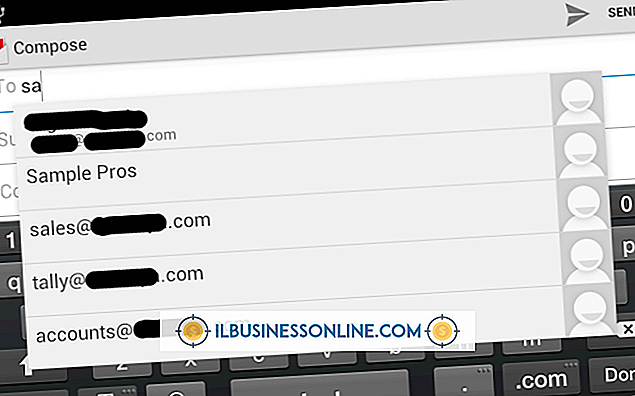Slik laster du ned video fra Google Chrome

Google Chrome nettleseren støtter en rekke mediefiler, inkludert tekst, bilder, musikk og videoer. Hvis et nettsted tilbyr videodownloader, kan du lagre filene på datamaskinen. Filer lagret ved hjelp av denne nettleseren plasseres automatisk i en bestemt nedlastingsmappe. Eventuell nedlastbar videofil kan lagres på datamaskinen din ved hjelp av nettleseren.
1.
Start Google Chrome-nettleseren og naviger til siden som inneholder en nedlasting av videoen du vil lagre på datamaskinens harddisk.
2.
Klikk på lenken for videodownloaden. Når du klikker på koblingen, vises en verktøylinje nederst i nettleseren. Denne verktøylinjen viser fremdriften av nedlastingen. Nedlastingen er fullført når fremdriftslinjen når 100%.
3.
Klikk pilen ved siden av den nedlastede filens navn og velg "Åpne". Hvis du vil se filen i nedlastingsmappen først, velg "Vis i mappe" i stedet. Dobbeltklikk filnavnet for å begynne å se videoen.
Tips
- Ved å velge "Vis i mappe" kan du se hvilken mappe du lagret filen til.
- Du kan redigere standardmappen nedlastinger lagres til. Klikk på skiftenøkkelikonet på verktøylinjen og velg "Vis avanserte innstillinger." Bla gjennom listen til "Nedlastinger" og klikk "Endre". Velg mappen som du vil at fremtidige filer skal lagres automatisk.